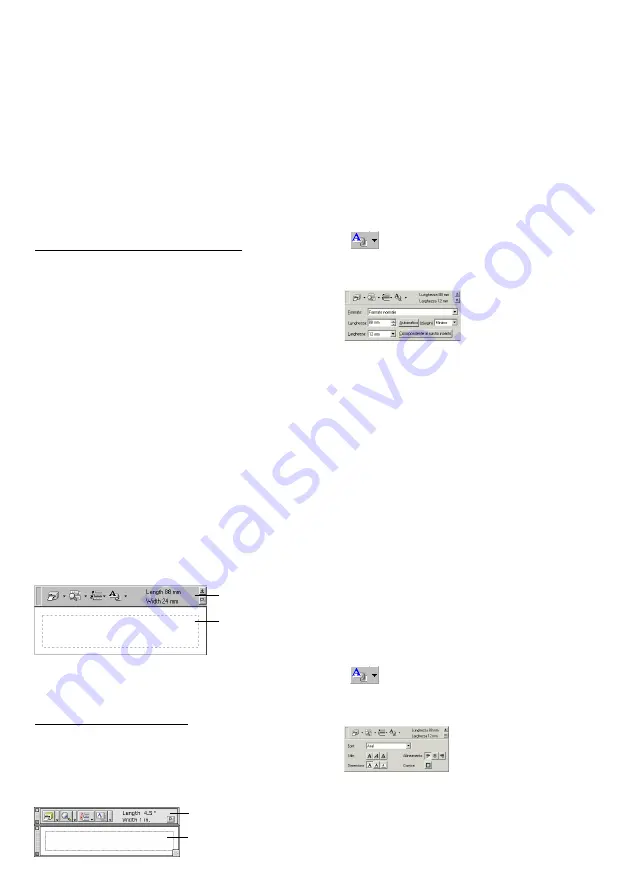
17
Specificazione del formato dell’etichetta
Prima di inserire il testo, è necessario impostare il
formato. È disponibile una selezione di formati di
layout predefiniti per varie esigenze.
1
Fare clic sulla freccia a fianco del pulsante Proprietà
(
) per visualizzare un menu a tendina.
2
Fare clic su [Impostazioni del nastro] per
visualizzare varie impostazioni di formato etichetta.
Le Impostazioni del nastro possono essere
visualizzate anche selezionando [Vista
proprietà] e quindi facendo clic su
[Impostazioni del nastro] nel menu a comparsa,
visualizzato facendo clic con il tasto destro
(Windows
®
) o tenendo premuto il tasto Control
e facendo clic (Macintosh) nella vista etichetta.
3
Nella lista Formato, fare clic sul formato
etichetta desiderato.
Le dimensioni dell’etichetta possono essere impostate
anche specificando le impostazioni di Lunghezza e
Larghezza o trascinando i bordi della vista etichetta
fino a che il layout è delle dimensioni desiderate.
Inserimento di testo
È possibile formattare rapidamente l’intero testo specifi-
cando il font, le dimensioni, lo stile e l’allineamento. Inol-
tre è possibile tracciare una cornice intorno al testo.
1
Fare clic sulla freccia a fianco del pulsante Proprietà
(
) per visualizzare un menu a discesa.
2
Fare clic su [Impostazioni di testo] per visualizzare
varie impostazioni di formato del testo.
Le Impostazioni di testo possono essere visualizzate
anche selezionando [Vista proprietà] e quindi
facendo clic su [Impostazioni di testo] nel menu a
comparsa, visualizzato facendo clic con il tasto destro
(Windows
®
) o tenendo premuto il tasto Control e
facendo clic (Macintosh) nella vista etichetta.
Uso di P-touch Quick Editor
P-touch Quick Editor permette di creare in modo rapido e facile un semplice layout di etichetta. Oltre alle varie
funzioni disponibili tramite i tasti sulla barra strumenti, facendo clic con il tasto destro (Windows
®
) o tenendo
premuto i tasti Control e facendo clic (Macintosh) visualizza un menu a comparsa che contiene più comandi.
Lancio di P-touch Quick Editor
Quando P-touch Quick Editor è installato su
un computer, è possibile scegliere di
aggiungere scorciatoie sul desktop, al menu
StartUp e alla barra strumenti di lancio rapido.
Su un computer compatibile IBM PC:
• Se è stata aggiunta una scorciatoia al menu StartUp:
P-touch Quick Editor viene lanciato
automaticamente quando si avvia il computer.
• Se si è aggiunta una scorciatoia al desktop:
Fare doppio clic sull’icona P-touch Quick
Editor sul desktop.
• Se si è aggiunta una scorciatoia alla barra
strumenti di lancio rapido:
Fare doppio clic sull’icona P-touch Quick
Editor sulla barra strumenti di lancio rapido.
• Se non si sono aggiunte scorciatoie:
1
Fare clic sul tasto Start della barra dei
compiti per visualizzare il menu Start.
2
Selezionare “Programmi”.
3
Fare clic su “P-touch Quick Editor”.
Dopo che P-touch Quick Editor è stato lanciato,
appare la seguente finestra.
P-touch Quick Editor può essere celato o
visualizzato facendo clic sull’icona nel vassoio
di sistema, a destra del vassoio dei compiti.
Su un computer Macintosh:
• Fare doppio clic sull’icona P-touch Quick Editor nella
cartella P-touch Quick Editor installata sul computer.
Dopo che P-touch Quick Editor è stato lanciato,
appare la seguente finestra.
Vista etichetta
Barra strumenti
Vista etichetta
Barra strumenti
Содержание P-Touch 2420PC
Страница 2: ......
Страница 277: ......
Страница 278: ......
Страница 279: ......
Страница 280: ...Printed in China LA6832001A ...
















































